iOS 15 업데이트 후 iPhone 활성화 오류 수정을 위한 전체 가이드
2022년 4월 27일 • 제출 대상: iOS 모바일 장치 문제 수정 • 입증된 솔루션
- 1부: iPhone 활성화 오류의 가능한 원인
- 2부: iPhone 활성화 오류를 수정하는 5가지 일반적인 솔루션
- 3부: Dr.Fone으로 iPhone 활성화 오류 수정 - 시스템 복구
지난 몇 년 동안 전 세계적으로 스마트폰을 사용하는 사람들이 눈에 띄게 증가했습니다. iPhone은 Samsung, Oppo, Nokia 등과 함께 IT에 대한 열렬한 팬이 열광하는 가장 많이 팔리는 제품 중 하나입니다.
아이폰은 애플사의 스마트폰 라인으로 프리미엄 품질과 프로페셔널한 디자인으로 정평이 나 있다. iPhone은 거의 모든 고객을 만족시킬 수 있는 수많은 뛰어난 기능을 자랑스럽게 생각합니다.
한편, iPhone에는 경험이 거의 없는 소수의 사용자가 성가시게 할 수 있는 몇 가지 단점이 있습니다. 가장 빈번한 문제 중 하나는 iPhone을 활성화할 수 없다는 것입니다.
이 기사에서는 특히 iOS 15 업데이트 후 원인 및 솔루션을 포함하여 iPhone 비활성화 오류에 대해 알아야 할 모든 것에 대해 상세하고 유익한 설명을 제공합니다.
2부: iOS 15에서 iPhone 활성화 오류를 수정하는 5가지 일반적인 솔루션
· 몇 분 동안 기다리십시오.
iPhone이 활성화되지 않는 것은 때때로 Apple의 활성화 서비스가 너무 바빠서 귀하의 요청에 응답할 수 없기 때문입니다. 이러한 상황에서는 인내심을 갖는 것이 좋습니다. 잠시 후 다시 시도하면 이번에는 성공적임을 알 수 있습니다.
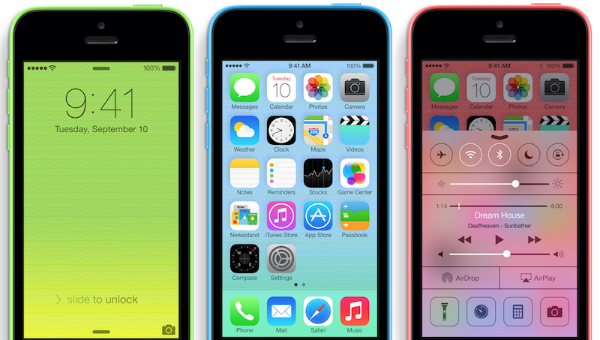
우선, 이미 SIM 카드를 iPhone에 넣었는지 확인하십시오. 그런 다음 iPhone이 이미 잠금 해제되었는지 확인하십시오. SIM 카드가 현재 iPhone과 일치하고 시스템이 활성화되기 전에 잠금 해제되어 있는지 확인해야 합니다.

· Wi-Fi 연결을 확인합니다.
Wi-Fi 네트워크가 있는 경우 활성화를 수행해야 하므로 iPhone을 활성화할 수 없는 이유와 같습니다. iPhone이 이미 Wi-Fi 네트워크에 연결되어 있는지 확인하십시오. 그런 다음 온라인 설정이 Apple 웹 사이트 주소를 차단하지 않는지 확인하십시오.

· iPhone을 다시 시작합니다.
시도해야 하는 가장 쉬운 방법 중 하나는 컴퓨터를 다시 시작하는 것입니다. 원치 않는 버그나 맬웨어를 제거하는 데 도움이 될 수 있으며 Wi-Fi 및 활성화 오류와 관련된 기타 기능도 다시 연결합니다.
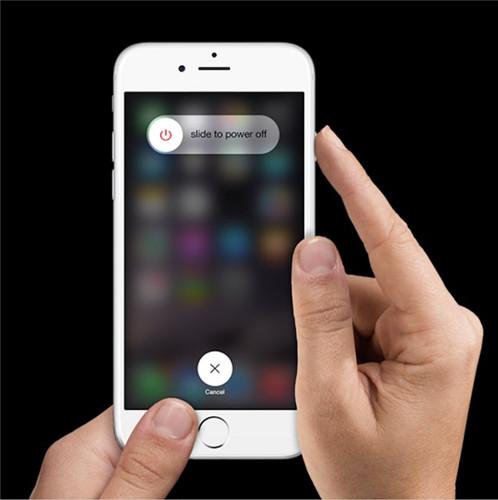
· Apple 지원에 문의
이전 단계를 모두 시도했지만 여전히 실패하면 Apple 지원 또는 거주 지역 근처의 Apple Store에 문의하는 것이 좋습니다. 그들은 즉시 기기를 확인하고 지침을 제공하거나 문제가 있는 경우 iPhone을 고칠 것입니다.
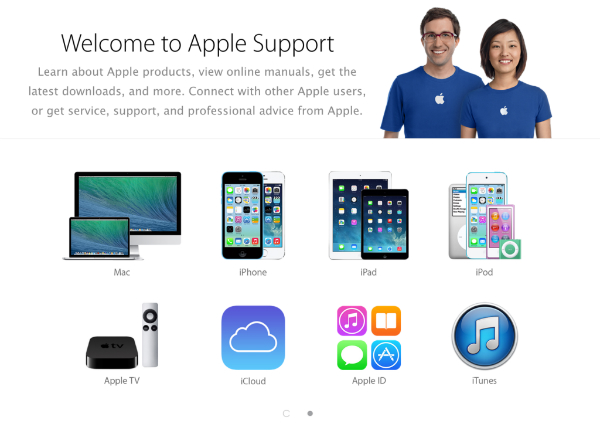
3부: Dr.Fone으로 iPhone 활성화 오류 수정 - 시스템 복구(iOS)
위의 해결 방법을 시도한 후에도 여전히 iPhone 활성화 오류를 해결할 수 있다면 Dr.Fone - 시스템 복구 를 시도하지 않으 시겠습니까? 이 경우 iOS 기기를 정상 상태로 되돌릴 수 있는 복구 소프트웨어가 필요합니다. 그렇다면 정말로 Dr.Fone을 살펴봐야 합니다. 효율성과 친숙한 사용 인터페이스로 잘 알려져 있습니다. 이 우수하고 다재다능한 도구는 셀 수 없이 많은 고객이 전기 장치와 관련된 모든 문제를 해결하는 데 도움이 되었습니다. 그리고 이제 당신은 다음 사람이 될 것입니다!

Dr.Fone - 시스템 수리
iPhone에서 연락처를 복구하는 3가지 방법
- 복구 모드, 흰색 Apple 로고, 검은색 화면, 시작 시 반복되는 등과 같은 다양한 iOS 시스템 문제를 수정합니다.
- iOS를 정상으로만 수정하고 데이터 손실은 전혀 없습니다.
- 최신 iPhone 및 최신 iOS 버전을 완벽하게 지원합니다!
- iPhone, iPad 및 iPod touch의 모든 모델에서 작동합니다.
1단계: 컴퓨터에 Dr.Fone을 다운로드하여 설치합니다.
2단계: Dr.Fone을 실행하고 기본 창에서 시스템 복구를 선택합니다.

3단계: 번개 케이블을 사용하여 iPhone을 컴퓨터에 연결하고 "표준 모드"를 선택합니다.

4단계: 장치 식별 옵션에서 Dr.Fone 프로그램이 장치 모델을 자동으로 감지합니다. 정보는 장치의 최신 버전의 iOS를 다운로드하는 데 사용됩니다. 다운로드 과정에서 인내심을 가지십시오.

5단계: 마지막 단계만 남았습니다. 프로그램이 문제를 해결하기 시작하고 10분 이내에 iPhone을 정상 상태로 되돌릴 수 있습니다. 그 후에는 어려움 없이 iPhone을 완전히 활성화할 수 있습니다.

Dr.Fone으로 iPhone 활성화 오류를 수정하는 방법에 대한 비디오 - 시스템 복구
아이폰 문제
- iPhone 하드웨어 문제
- iPhone 홈 버튼 문제
- 아이폰 키보드 문제
- 아이폰 헤드폰 문제
- iPhone 터치 ID가 작동하지 않음
- 아이폰 과열
- iPhone 손전등이 작동하지 않음
- iPhone 무음 스위치가 작동하지 않음
- iPhone Sim은 지원되지 않습니다
- 아이폰 소프트웨어 문제
- iPhone 암호가 작동하지 않음
- Google 지도가 작동하지 않음
- iPhone 스크린샷이 작동하지 않음
- iPhone 진동이 작동하지 않음
- iPhone에서 사라진 앱
- iPhone 긴급 경보가 작동하지 않음
- iPhone 배터리 백분율이 표시되지 않음
- iPhone 앱이 업데이트되지 않음
- Google 캘린더가 동기화되지 않음
- 건강 앱이 걸음 수를 추적하지 않음
- iPhone 자동 잠금이 작동하지 않음
- 아이폰 배터리 문제
- 아이폰 미디어 문제
- 아이폰 에코 문제
- 아이폰 카메라 블랙
- iPhone에서 음악이 재생되지 않음
- iOS 비디오 버그
- 아이폰 통화 문제
- 아이폰 벨소리 문제
- 아이폰 카메라 문제
- iPhone 전면 카메라 문제
- iPhone이 울리지 않음
- iPhone이 소리가 나지 않음
- 아이폰 메일 문제
- 음성 메일 비밀번호 재설정
- 아이폰 이메일 문제
- 아이폰 이메일이 사라졌다
- iPhone 음성 메일이 작동하지 않음
- iPhone 음성 메일이 재생되지 않음
- iPhone이 메일에 연결할 수 없음
- Gmail이 작동하지 않음
- 야후 메일이 작동하지 않음
- 아이폰 업데이트 문제
- iPhone 연결/네트워크 문제






앨리스 엠제이
직원 편집자
일반적으로 4.5 점 ( 105 명 참여)